XP桌面回收站图标消失了怎么办?
- 更新时间:2025-04-14
在日常生活中,使用Windows XP系统的朋友们可能会遇到这样一个问题:原本乖乖待在桌面上的回收站图标,突然间不见了。这对于一些不太熟悉电脑操作的用户来说,可能会感到有些困惑和不安。毕竟,回收站作为一个存放删除文件的临时场所,方便我们随时找回误删的重要资料。那么,当XP桌面回收站图标没有了时,我们应该怎么办呢?别急,下面就来详细讲解一下这个问题的各个方面,帮助大家轻松找回失踪的回收站图标。

一、回收站图标消失的可能原因
首先,我们要了解回收站图标为什么会消失。造成这一现象的原因可能有很多,主要包括以下几个方面:
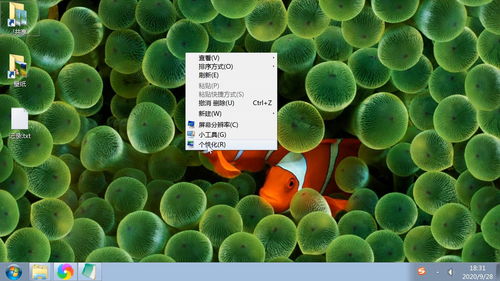
1. 系统设置更改:有时候,我们在进行一些系统设置调整时,可能会不小心更改了桌面的图标显示设置,导致回收站图标被隐藏。

2. 病毒或恶意软件:一些病毒或恶意软件会修改系统设置,以此来干扰用户的正常使用,其中就包括隐藏桌面图标。

3. 注册表损坏:Windows系统的注册表存储了关于系统和应用程序的大量配置信息。如果注册表中的某些关键信息被损坏或更改,也可能导致回收站图标消失。
4. 桌面进程异常:桌面上的图标是由一个名为“explorer.exe”的进程来管理的。如果这个进程出现异常或崩溃,可能会导致桌面图标显示不正常。
二、如何找回消失的回收站图标
接下来,我们就来介绍几种找回消失回收站图标的方法。这些方法简单易懂,大家可以根据自己的实际情况选择尝试。
方法一:通过桌面属性找回
1. 右键单击桌面空白处:首先,在桌面的任意空白处,用鼠标右键单击一下。
2. 选择“属性”:在弹出的右键菜单中,找到并选择“属性”这一项。
3. 进入“桌面”选项卡:在打开的“显示属性”窗口中,切换到“桌面”选项卡。
4. 点击“自定义桌面”:在“桌面”选项卡下,找到并点击“自定义桌面”按钮。
5. 勾选“回收站”:在随后弹出的“桌面项目”窗口中,找到“回收站”这一项,并勾选它前面的复选框。
6. 确定并应用:最后,点击“确定”按钮,再回到“显示属性”窗口点击“应用”和“确定”,这样桌面上就应该能重新看到回收站图标了。
方法二:通过组策略编辑器找回
1. 运行组策略编辑器:点击“开始”菜单,选择“运行”,输入“gpedit.msc”并按回车,打开组策略编辑器。
2. 导航到用户配置:在组策略编辑器的左侧窗口中,依次展开“用户配置”-“管理模板”-“桌面”。
3. 找到“从桌面删除回收站图标”:在右侧的窗口中,找到名为“从桌面删除回收站图标”的策略项。
4. 设置为“未配置”或“已禁用”:双击该策略项,在弹出的窗口中将其设置为“未配置”或“已禁用”,然后点击“确定”。
5. 重启计算机:完成设置后,重启计算机,这样回收站图标应该就能重新出现在桌面上了。
方法三:通过注册表找回
1. 运行注册表编辑器:同样地,点击“开始”菜单,选择“运行”,输入“regedit”并按回车,打开注册表编辑器。
2. 导航到回收站注册表项:在注册表编辑器的左侧窗口中,依次展开以下路径:
`HKEY_LOCAL_MACHINE\SOFTWARE\Microsoft\Windows\CurrentVersion\Explorer\Desktop\NameSpace`
3. 新建项:在“NameSpace”这个键下,右键单击空白处,选择“新建”-“项”,然后将新建的项命名为`{645FF040-5081-101B-9F08-00AA002F954E}`。这个值是回收站在注册表中的唯一标识符。
4. 设置默认值:双击新建的项,在弹出的窗口中将其默认值设置为`回收站`(注意,这里不需要引号)。
5. 重启计算机:完成设置后,重启计算机,回收站图标应该就能回来了。
方法四:通过第三方工具找回
如果你觉得以上方法都太过繁琐,或者担心自己操作失误导致系统出现问题,那么还可以考虑使用第三方工具来找回消失的回收站图标。这些工具通常都提供了非常简便的操作界面,只需按照提示进行几步简单的操作,就能轻松找回回收站图标。不过,在使用第三方工具时,一定要确保从可靠的渠道下载,以免引入病毒或恶意软件。
三、如何避免回收站图标再次消失
找回了回收站图标之后,我们还要学会如何避免它再次消失。以下是一些实用的









